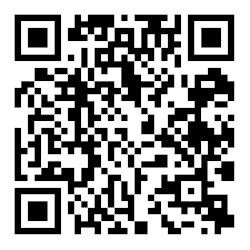Sådan laver du en Qr kode
Start med at logge ind HER (Link åbner i nyt vindue)
Hold begge vinduer åbne så du hurtigt kan skifte imellem guiden og selve arbejdet.
Du er nu logge ind, og klar til at gå videre.
Du kan enten rette en af de evt. allerede oprettet Qr koder, eller vælge at lave en ny.
- Vælge menupunktet: Qr koder i menuen til venstre.
- Vælge: Tilføj Qr kode.
Følg vejledningen, som guider dig igennem at lave din egen Qr kode.
Det er muligt at angive, hvor Qr koden er placeret/ophængt, således man kan indhente den igen.
Vælge den ønskede post som skal vises til hver enkelte hold.
Kun de holdt hvor der er valgt en post til, vil blive vist når man skanner QR koden.
Fordelen ved at opsætte Qr koden til hver hold, er at man kan have forskelligt indhold til forskellige aldersgrupper og sværhedgrader.
Giv dine QR kode et tilfældigt navn eller volapyk tekst efterfulgt af et nyt tal som nedenfor.
Tallet i enden af qr koden gør det nemmer for dig at holde styr på koderne, så
husk at give dem endelserne 01,02,03,04,05,10,11,12,13 osv.
Den qr kode du indtaster vil så se sådan ud:
Eks:
- retriy9r6985erwr01
- rfirerennvvresd02
- fsdnmfkv3rrrg12
- po4875crm13
Slutresultatet på din qr kode:
- https://QrRace.dk/retriy9r6985erwr01
- https://QrRace.dk/rfirerennvvresd02
- https://QrRace.dk/fsdnmfkv3rrrg12
- https://QrRace.dk/po4875crm13
Om du har koderne liggende på et sted fast eller ej, så er det en rigtig god ide, at markere hvor den er opsat henne, så i hurtigt og nemt kan finde den igen.
Klik: Opdater
Din qr kode er nu viderstillet til den valgte post(er) og er klar til brug.
HUSK at afprøv dine qr koder når du har indstillet dem.
Du kan altid oprette flere qr koder hvis du ønsker.
Go fornøjelse
Har du brug for hjælp. Så er du altid velkommen til at kontakte os via kontakt siden HER
saadan